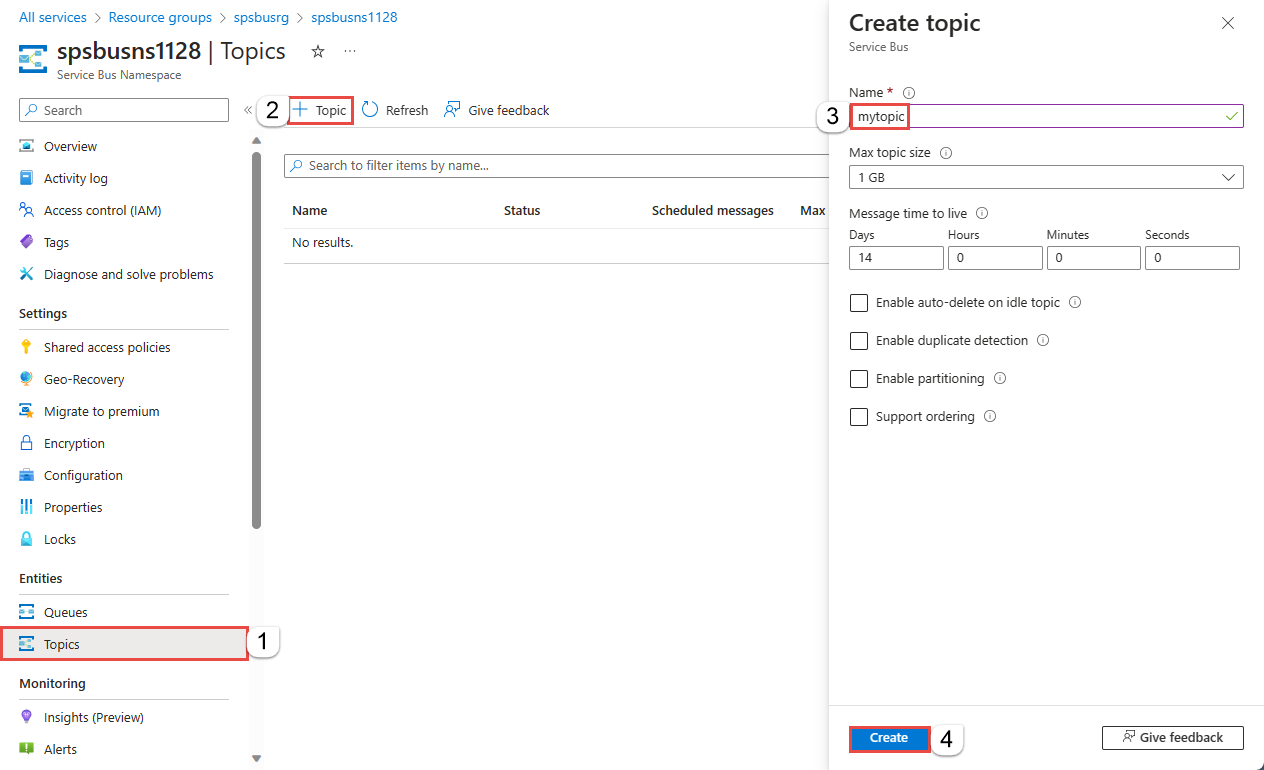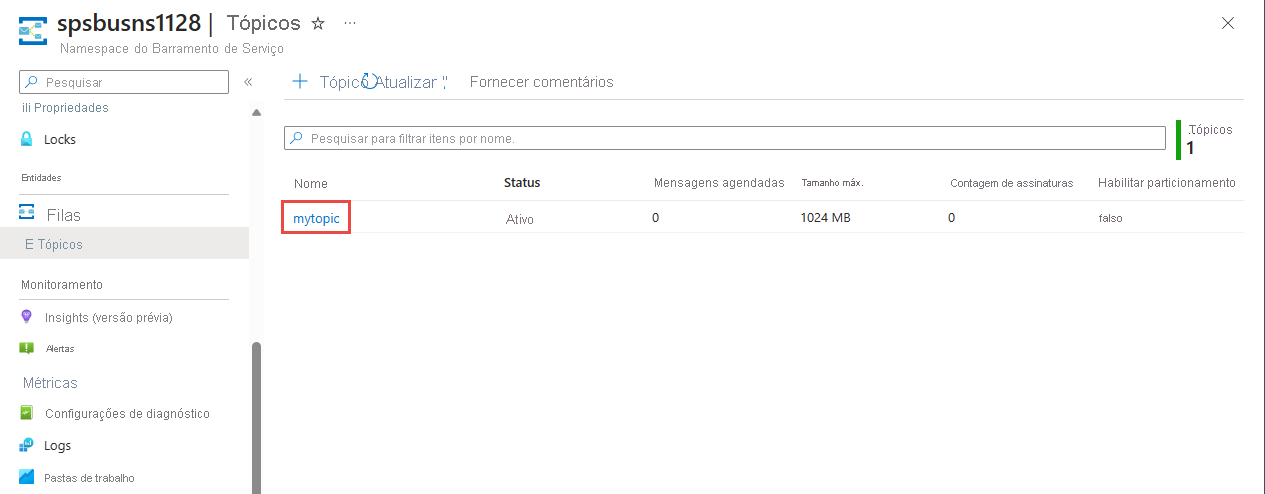Utilizar o portal do Azure para criar um tópico do Service Bus e subscrições para o tópico
Neste início rápido, você usa o portal do Azure para criar um tópico do Service Bus e, em seguida, criar assinaturas para esse tópico.
O que são os tópicos e as subscrições do Service Bus?
Os tópicos e as subscrições do Service Bus suportam um modelo de comunicação de mensagens de publicação/subscrição. Quando você usa tópicos e assinaturas, os componentes de um aplicativo distribuído não se comunicam diretamente entre si; em vez disso, trocam mensagens através de um tópico, que atua como intermediário.
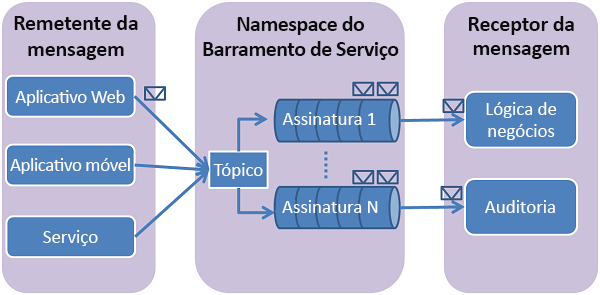
Em contraste com as filas do Service Bus, em que cada mensagem é processada por um único consumidor, os tópicos e assinaturas fornecem uma forma de comunicação um-para-muitos, usando um padrão de publicação/assinatura. É possível registar várias subscrições para um tópico. Quando uma mensagem é enviada para um tópico, ela é disponibilizada para cada assinatura para manipular/processar de forma independente. Uma subscrição num tópico é semelhante a uma fila virtual que recebe cópias das mensagens que foram enviadas para o tópico. Opcionalmente, você pode registrar regras de filtro para um tópico em assinaturas, o que permite filtrar ou restringir quais mensagens para um tópico são recebidas por quais assinaturas de tópico.
Os tópicos e assinaturas do Service Bus permitem dimensionar para processar um grande número de mensagens em um grande número de usuários e aplicativos.
Criar um espaço de nomes no portal do Azure
Para começar a utilizar as entidades de mensagens do Service Bus no Azure, tem de, primeiro, criar um espaço de nomes que seja exclusivo em todo o Azure. Um namespace fornece um contêiner de escopo para recursos do Service Bus (filas, tópicos, etc.) em seu aplicativo.
Para criar um espaço de nomes:
Inicie sessão no portal do Azure.
Navegue até a página Todos os serviços.
Na barra de navegação esquerda, selecione Integração na lista de categorias, passe o mouse sobre o Service Bus e selecione + o botão no bloco do Service Bus.
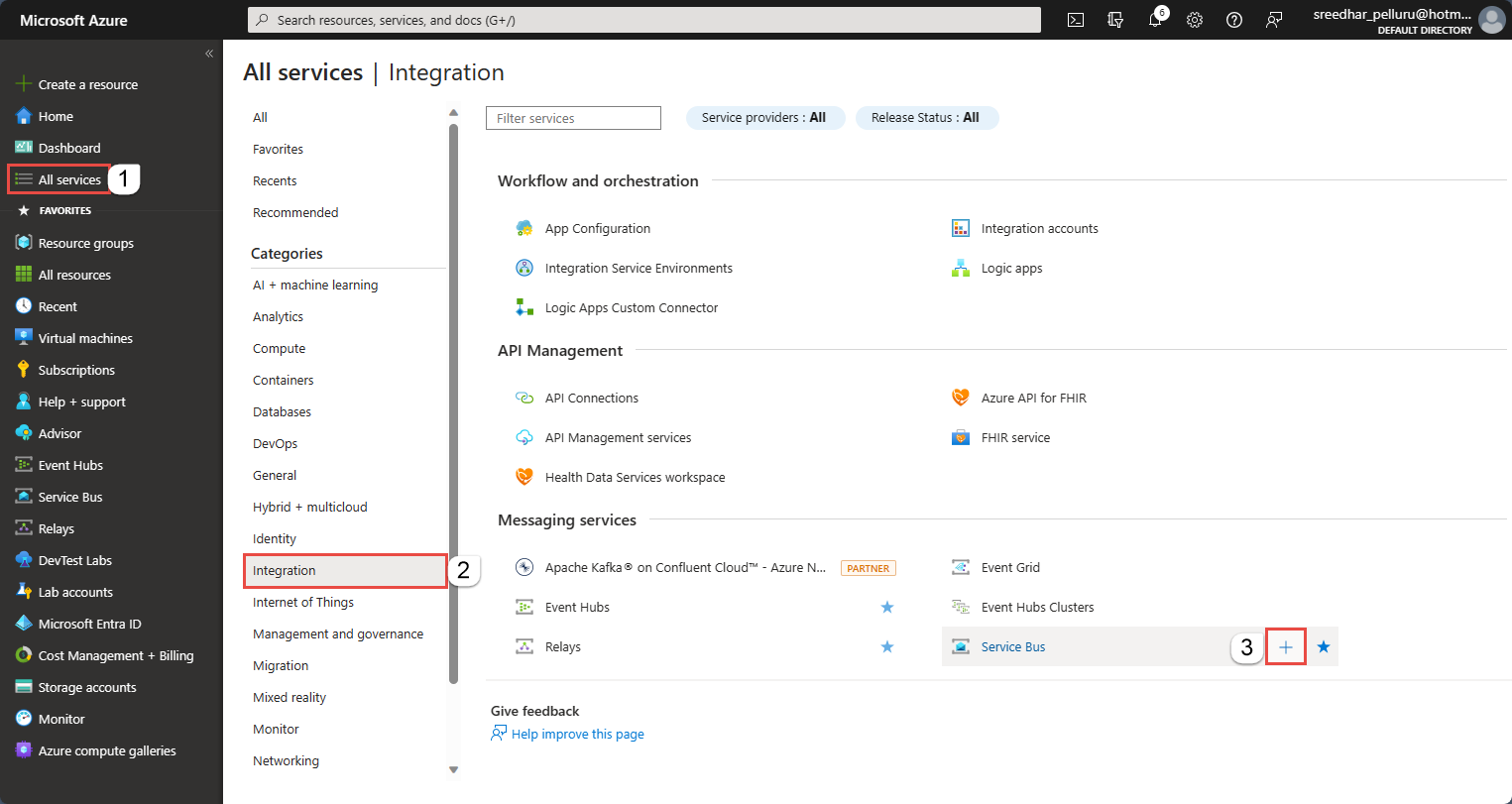
Na marca Basics da página Criar namespace, siga estas etapas:
Em Assinatura, escolha uma assinatura do Azure na qual criar o namespace.
Para Grupo de recursos, escolha um grupo de recursos existente no qual o namespace viverá ou crie um novo.
Insira um nome para o namespace. O nome do namespace deve aderir às seguintes convenções de nomenclatura:
- O nome deve ser exclusivo no Azure. O sistema verifica imediatamente a disponibilidade do nome.
- O comprimento do nome é de pelo menos 6 e no máximo 50 caracteres.
- O nome pode conter apenas letras, números hífenes "-".
- O nome deve começar com uma letra e terminar com uma letra ou número.
- O nome não termina com "-sb" ou "-mgmt".
Em Local, escolha a região na qual seu namespace deve ser hospedado.
Em Nível de preço, selecione o nível de preço (Básico, Standard ou Premium) para o namespace. Para este início rápido, selecione Padrão.
Importante
Se você quiser usar tópicos e assinaturas, escolha Standard ou Premium. Não há suporte para tópicos/assinaturas no nível de preço Básico.
Se você selecionou o nível de preço Premium, especifique o número de unidades de mensagens. A camada premium fornece isolamento de recursos no nível de CPU e memória para que cada carga de trabalho seja executada isoladamente. Este contentor de recursos é designado por unidade de mensagens. Um namespace premium tem pelo menos uma unidade de mensagens. Você pode selecionar 1, 2, 4, 8 ou 16 unidades de mensagens para cada namespace Premium do Service Bus. Para obter mais informações, consulte Mensagens Premium do Service Bus.
Selecione Rever + criar na parte inferior da página.
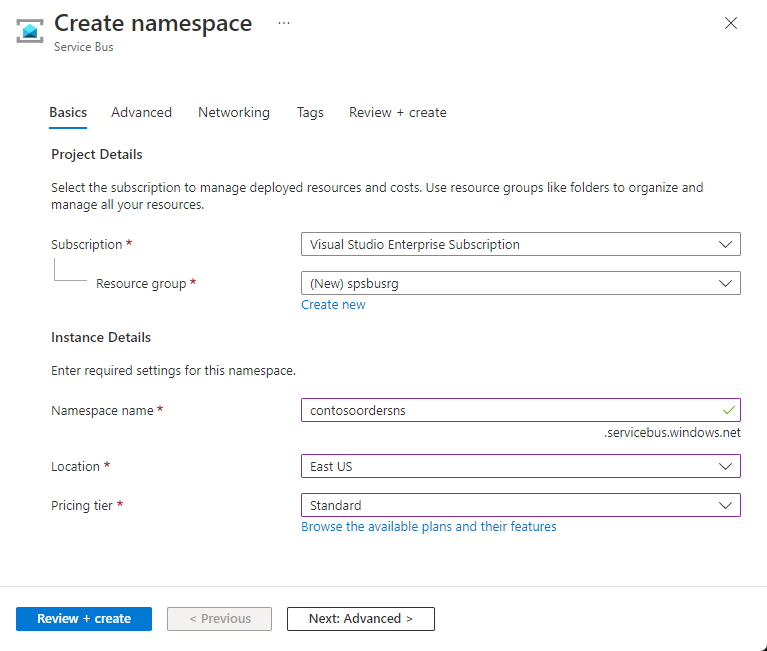
Na página Rever + criar, reveja as definições e selecione Criar.
Quando a implantação do recurso for bem-sucedida, selecione Ir para o recurso na página de implantação.
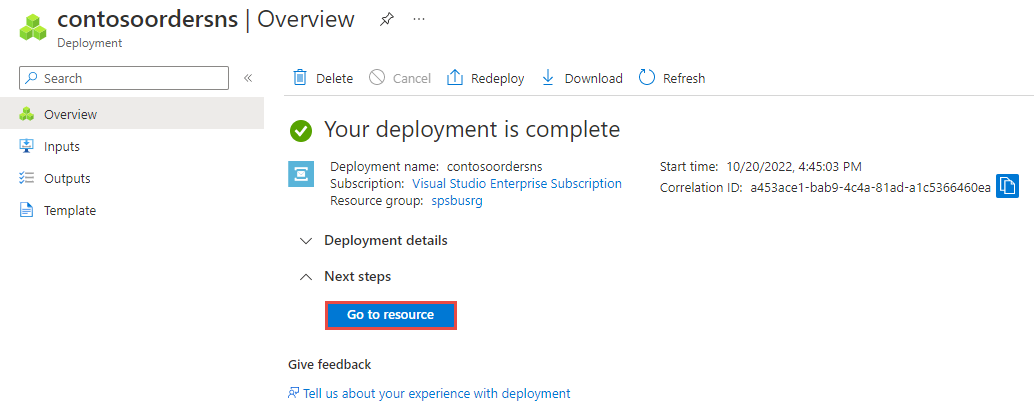
Você vê a home page do namespace do barramento de serviço.
Criar um tópico com o portal do Azure
Na página Namespace do Service Bus, selecione Tópicos no menu à esquerda.
Selecione + Tópico na barra de ferramentas.
Insira um nome para o tópico. Deixe as outras opções com os valores predefinidos.
Selecione Criar.
Criar subscrições para o tópico
Selecione o tópico que você criou na seção anterior.
Na página Tópico do Service Bus, selecione Assinaturas no menu esquerdo e selecione + Assinatura na barra de ferramentas.
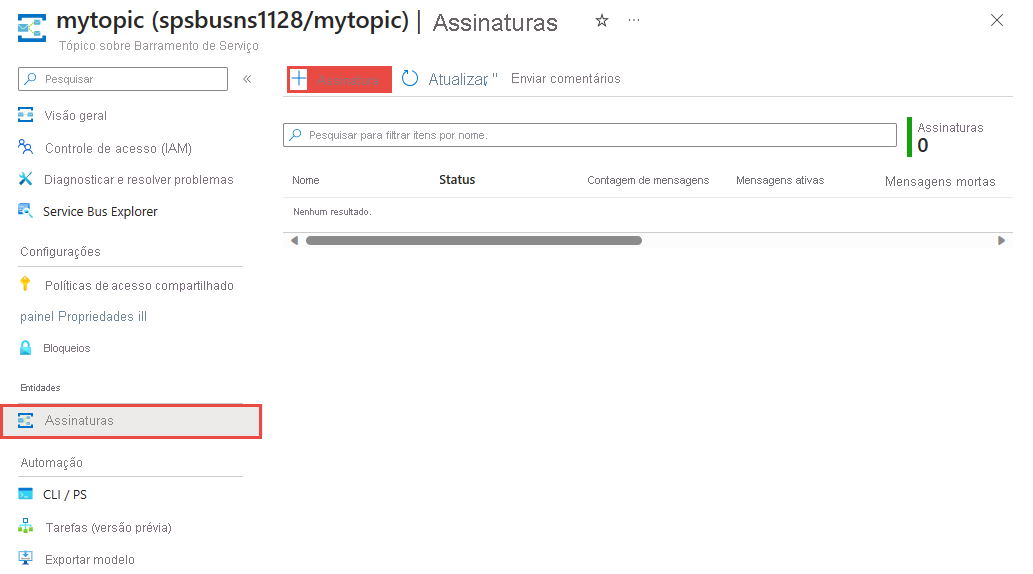
Na página Criar subscrição, siga estes passos:
Digite S1 para o nome da assinatura.
Em seguida, selecione Criar para criar a assinatura.
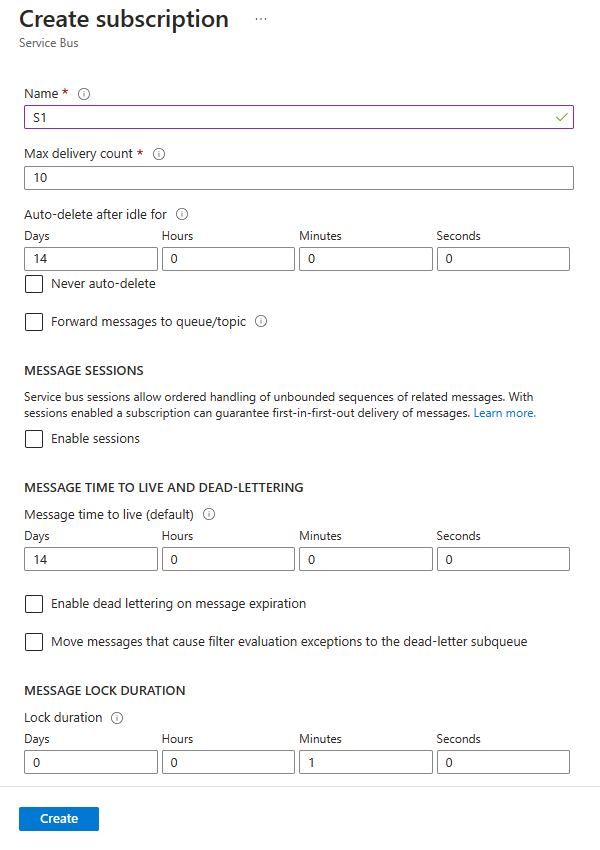
Repita a etapa anterior duas vezes para criar assinaturas chamadas S2 e S3.
Próximos passos
Neste artigo, você criou um namespace do Service Bus, um tópico no namespace e três assinaturas para o tópico. Para saber como publicar mensagens no tópico e subscrever mensagens de uma subscrição, consulte um dos seguintes inícios rápidos na secção Publicar e subscrever mensagens .